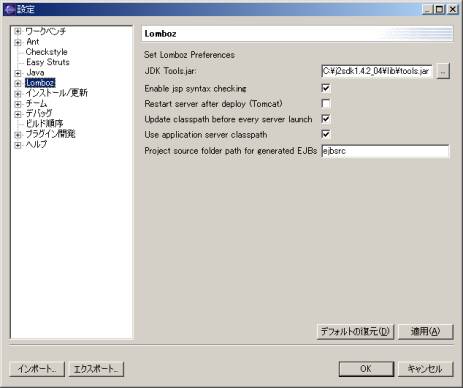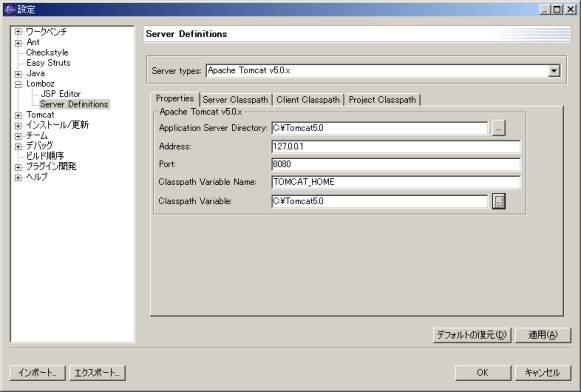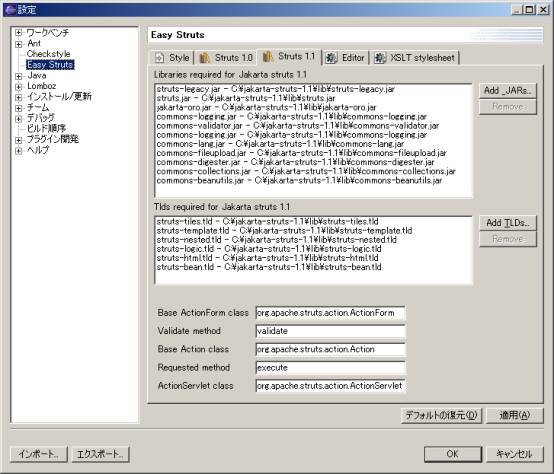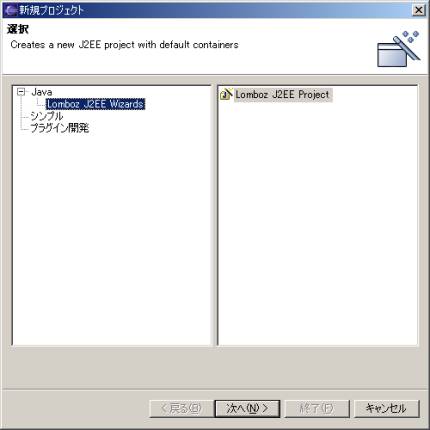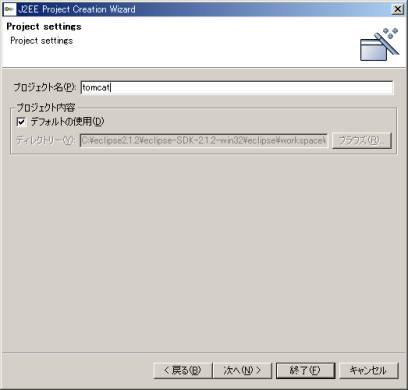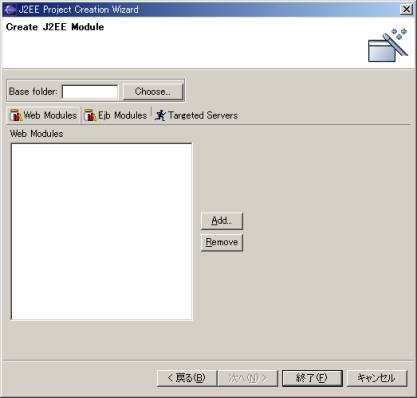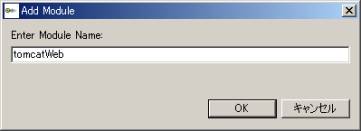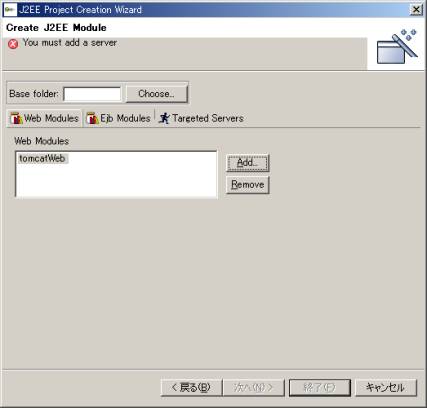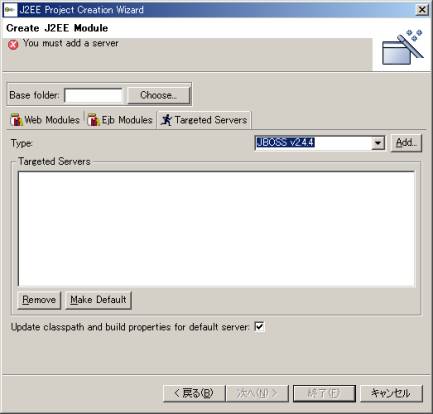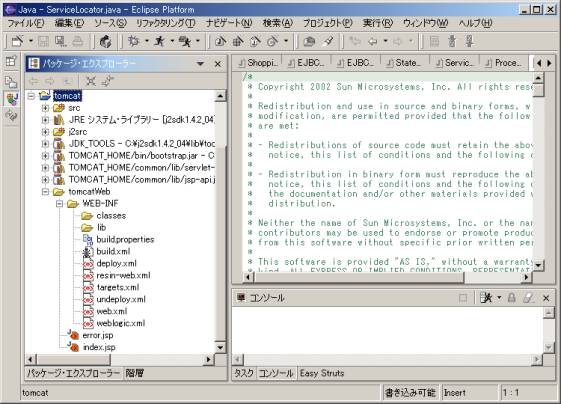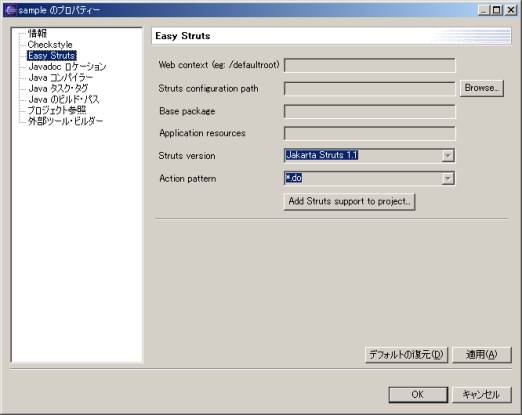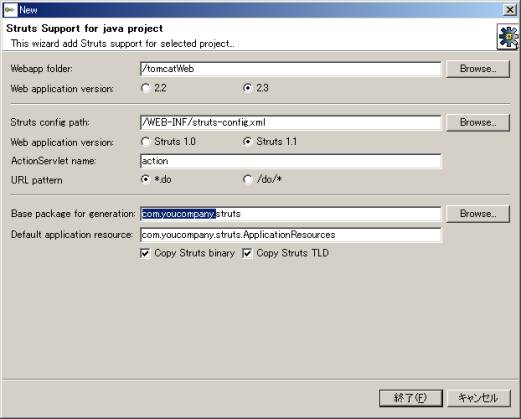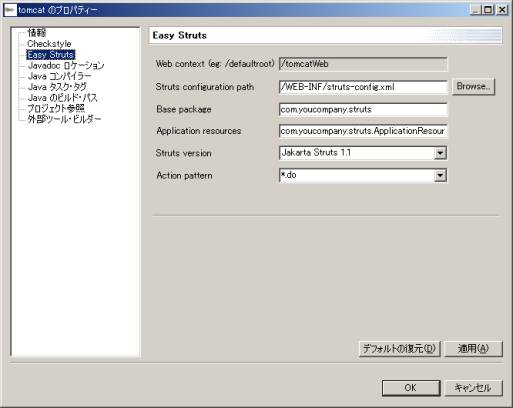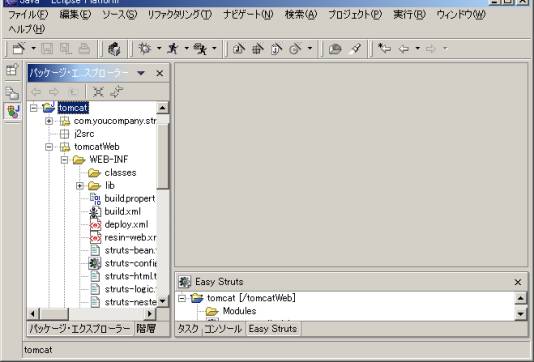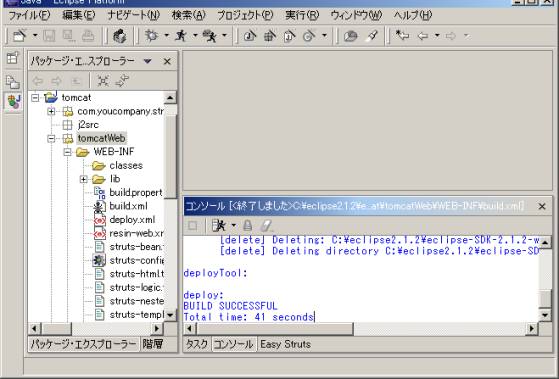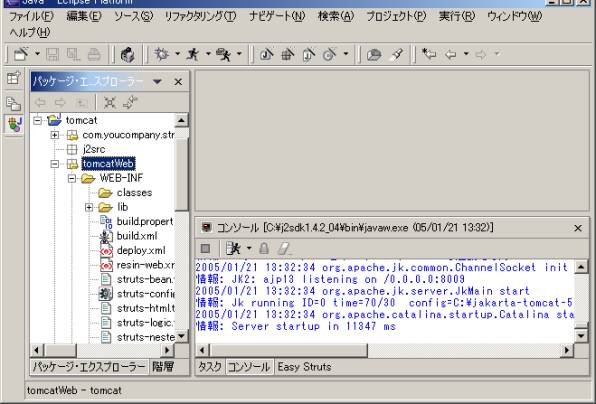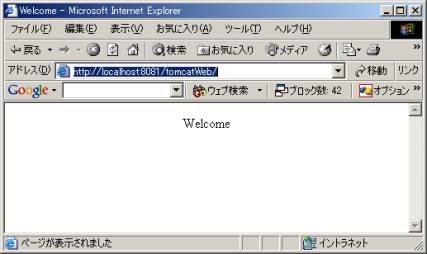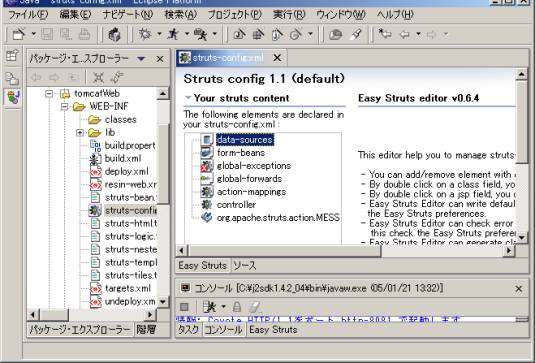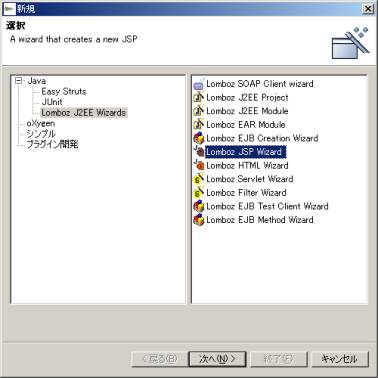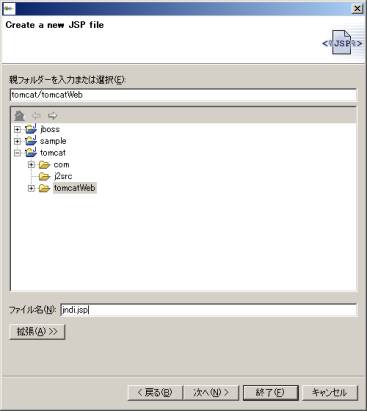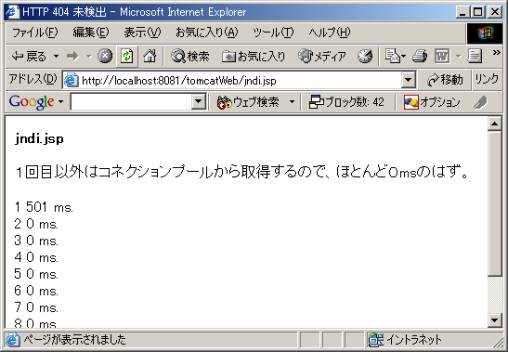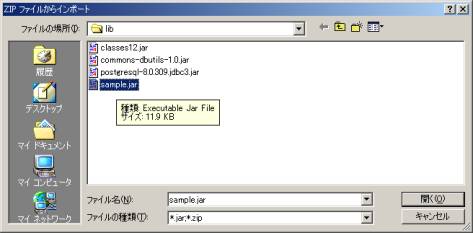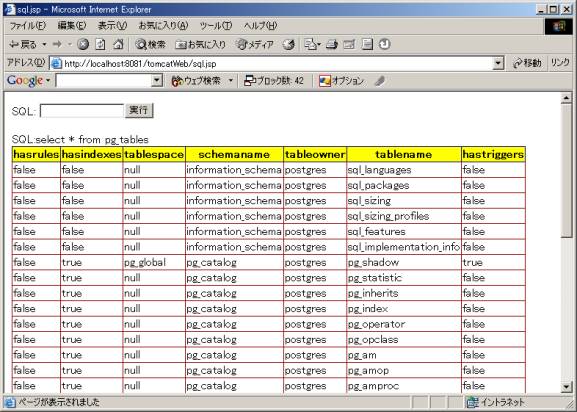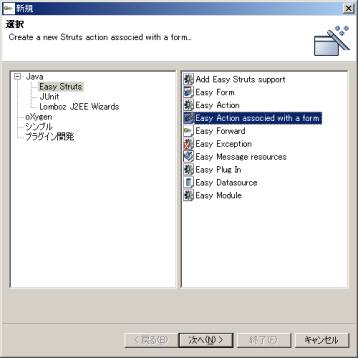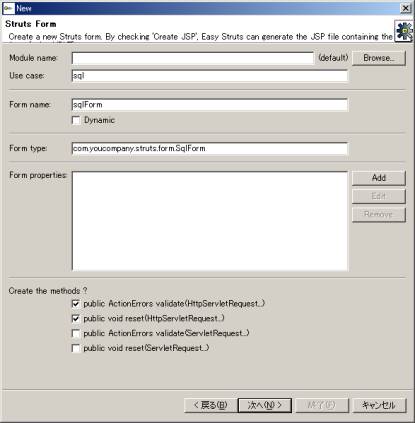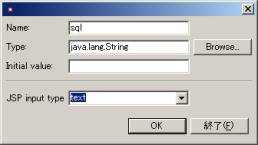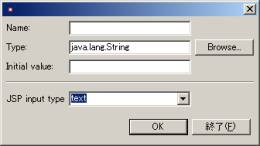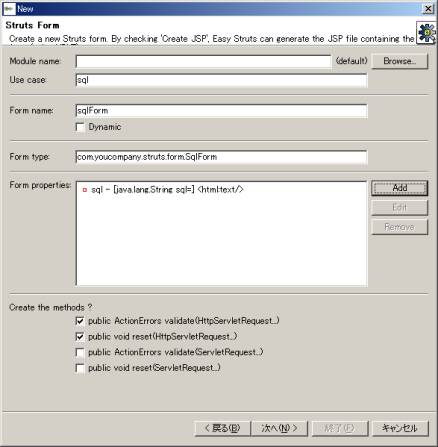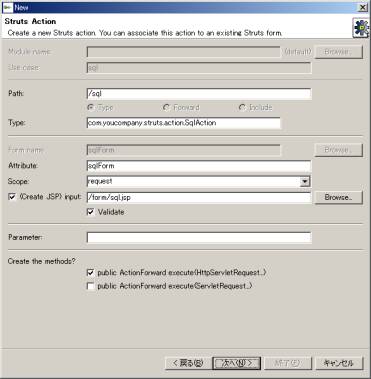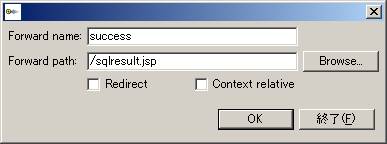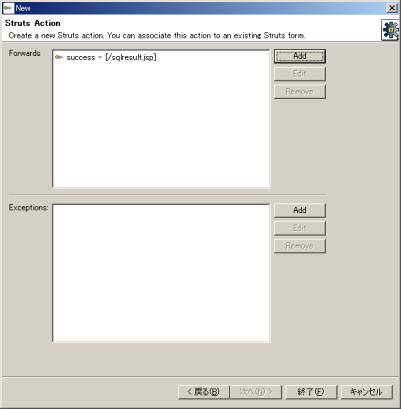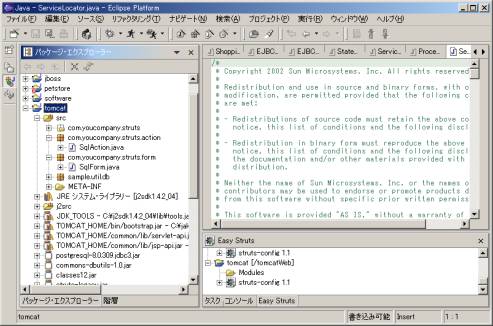eclipse(lomboz+easyStruts)でTomcat Webアプリ開発
作成者 城風敏彦 2005/05/02
まえがき
この文章では、J2EEアプリ開発支援プラグインlombozと、Strutsアプリ開発支援プラグインeasyStrutsを使ったTomcatアプリ
作成方法について説明する。
ただし、Tomcatはクラスのキャッシュが残って思わぬ動作をすることがあるので、JBOSSを用いることを推奨する。
CPU500M以下、メモリ256M以下などの非常にきびしい環境でないかぎりJBOSSでも開発が進められると思うからである。
Lombozプラグインの設定
Lombozプラグインで、JSPなどの文法チェックや、Webサーバーへのデプロイ(配置、インストール)ができる。
C:\java\jakarta-tomcat-5.0.28以下にbinがあるようにインストールしてあるとする。
インストールはここをが参考になる。
備考)
デフォルトのポート番号は8080だが、Oracleサーバーを入れるとぶつかる。
Oracleサーバーを自分のマシンに入れる人は、C:\java\jakarta-tomcat-5.0.28\conf\server.xml で、
Connector port="8080"
を、
Connector port="8081"
として、http://localhost:8081 とアクセスした方が安全である。
デフォルトのままではTomcatを起動できないので。インストールしたままの
C:\eclipse2.1.2\eclipse-SDK-2.1.2-win32\eclipse\plugins\com.objectlearn.jdt.j2ee\eclitomcat50x.servers
のstartVMParametersとstopVMParametersの-Djava.endorsed.dirs の中から${serverRootDirectory}/bin;を削除する。
eclipseを起動(再起動)。
ウインドウ>設定>Lomboz
JDK Tool jarで、C:\jdk1.5.0_03\lib\tools.jar など、JDKのtools.jarを指定。
下の図では1.4.0_02になっているが、自分のPCのJDKを指定する。
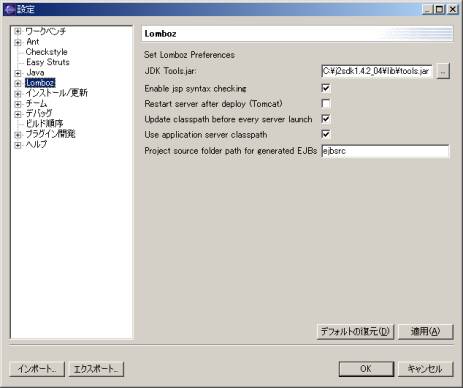
ServerDefinitionで以下のように設定してOKを押す。C:/jakarta-tomcat-5.0.28など自分のPCのTomcatのパスを2回指定することになる。
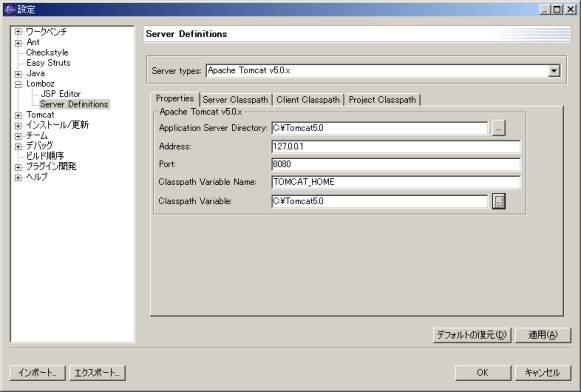
ここでTomcat5.0.xを設定しても、デフォルトはJboss2.4.4のままである。プロジェクトごとにサーバーを選べるので
これで良い。
OK を押す。
EasyStrusプラグインの設定
http://www.apache.org/dist/jakarta/struts/binaries/
からjakarta-struts-1.1.zipを落として、適当なフォルダに展開しておく。ここでは、C:\java\jakarta-struts-1.1フォルダとした。
ウインドウ>設定>EasyStruts Struts1.1 で以下のように、
Add JARS で、C:\java\jakarta-struts-1.1\lib の全てのjarを一つずつ追加する。
Add TLDS で、C:\java\jakarta-struts-1.1\lib の全てのtldを一つずつ追加する。
以下のようになる。
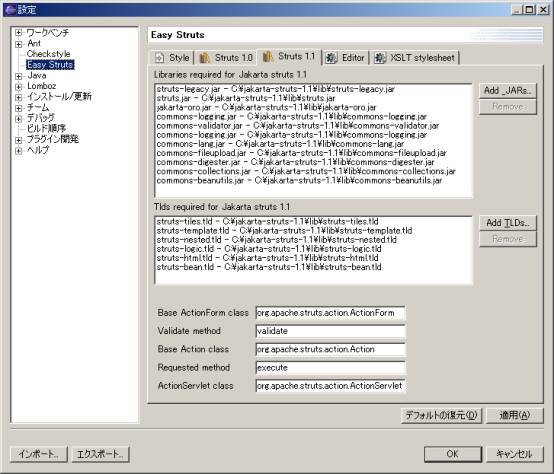
OK
プロジェクト作成
ファイル>新規>プロジェクト
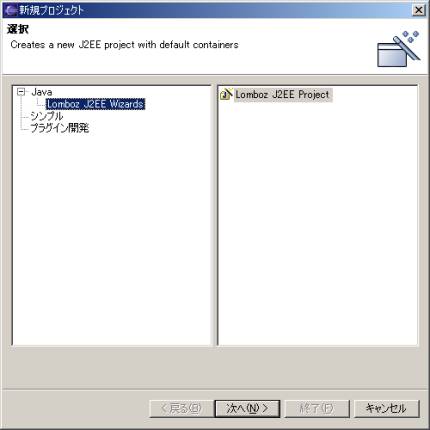
次へ
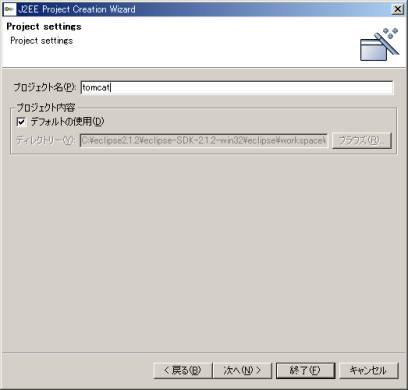
プロジェクト名をtomcatにして、次へ

フォルダーの追加

srcを入れてOK

はい

次へ
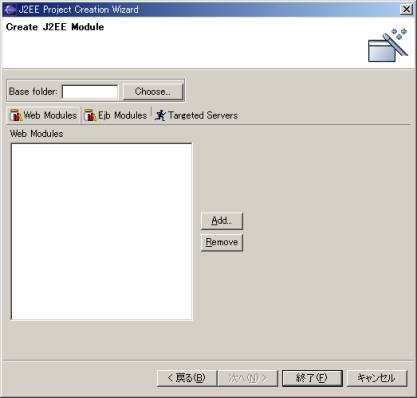
Add…
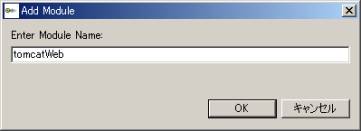
tomcatWebと入力してOKを押す。
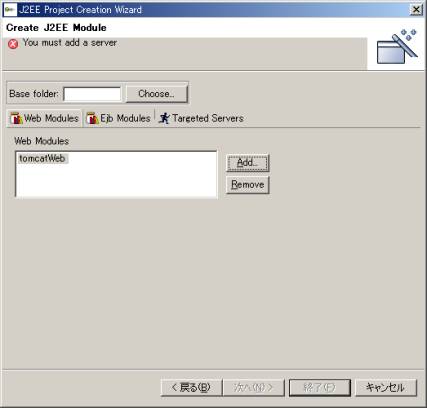
Targeted Serversタブを押す。
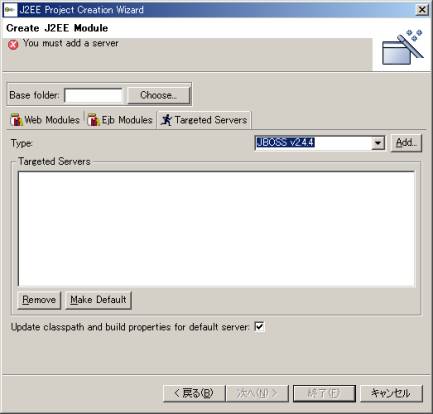
Apache Tomcat5.0.xを選択して、Add を押し、終了を押す。
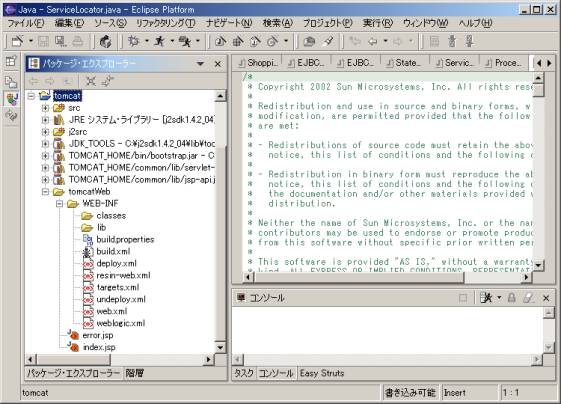
tomcatプロジェクトを右クリック>設定>EasyStruts を選択。
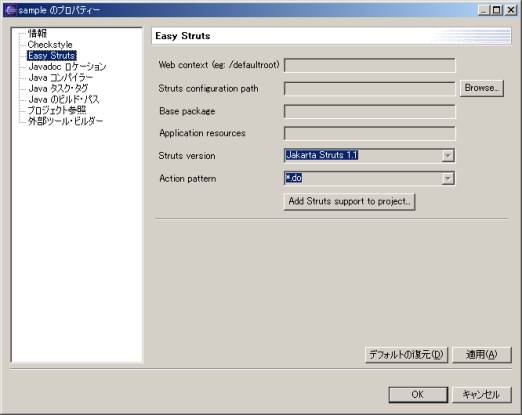
Add Struts support to Project をクリック。
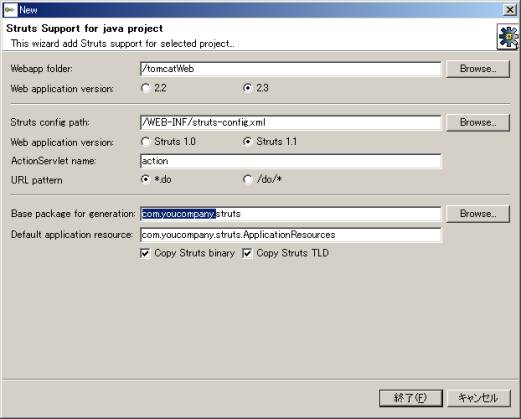
Webapp folder を、プロジェクトのWebモジュールと同じ tomcatWeb と入力して、「終了」。
Base package for generation は、開発のパッケージが決まっていればそれを指定する。今回はこのまま。
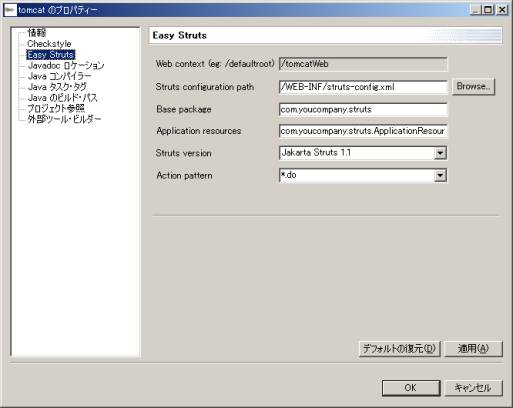
「OK]
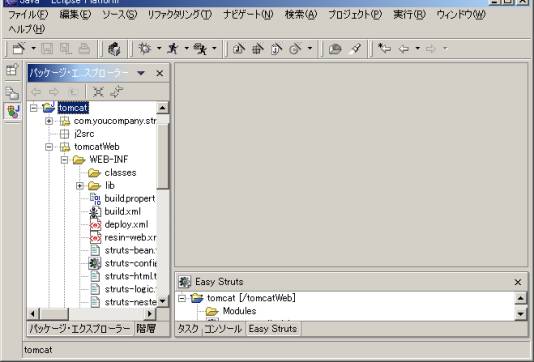
eclipseのパッケージエクスプローラのtomcatプロジェクトのtomcatWebを右クリックし、
Lomboz J2EE > Deploy Module を選択。
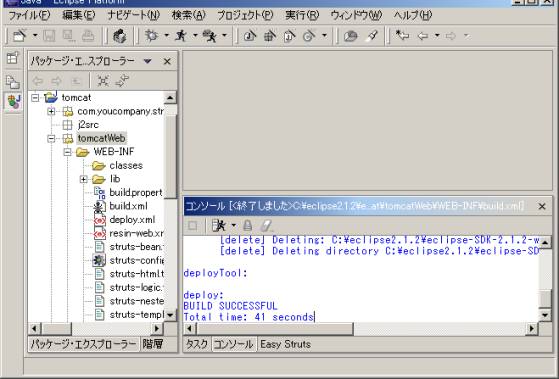
コンソールにメッセージが表示される。
eclipseのパッケージエクスプローラのtomcatプロジェクトのtomcatWebを右クリックし、
Lomboz J2EE > Run Server を選択。
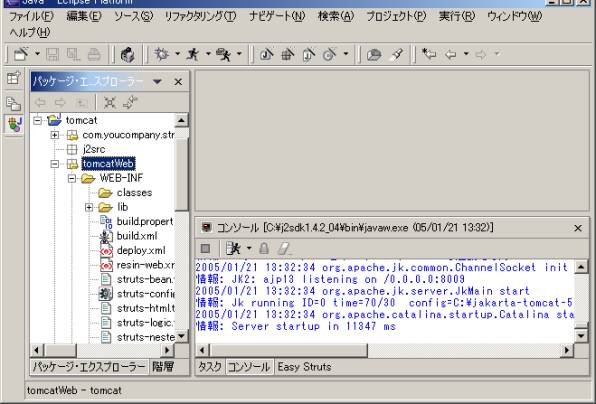
コンソールにメッセージが表示される。
http://localhost:8081/tomcatWeb/
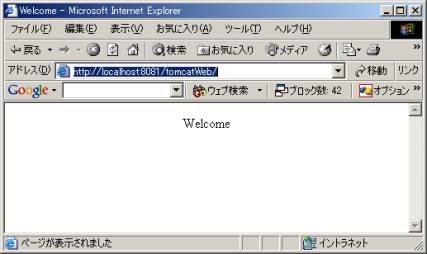
struts-config.xml を選択すると以下のように見える。
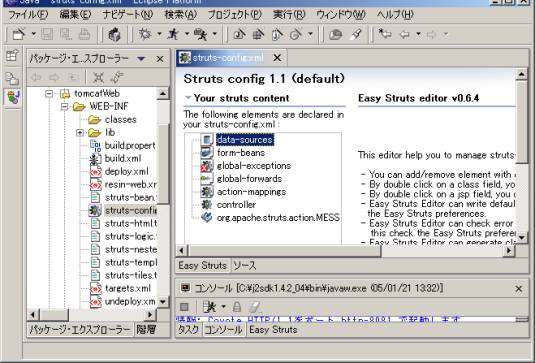
Action,ActionFormとActionForwardの追加で開発を進めることになる。
DBのコネクションプーリング
実現するデータソースの設定をする。
LAN環境にOracleとPostgresのサーバーが動いている前提。
F:\開発ツールに、oracle9i, postgres8があるので、どこにも無ければインストールする。
Webではこちらから
http://otn.oracle.co.jp/software/products/oracle9i/index.html
http://www.postgresql.org/ftp/binary/v8.0/win32/
ここではPostgres8がlocalhostで動いていて、DB名はtemplate1、ユーザ名postgres、パスワードpasswordとする。
Oracleについては、localhost、DB名orcl,ユーザscott,パスワードpasswordとする。
OracleとPostgresのJDBCドライバーを取得する。F:\開発tool\libにも置いてある。
Oracle9,10であればclasses12.jar(Oracle9iの場合 C:\oracle\ora92\jdbc\lib 、
Oracle10の場合 C:\oracle\product\10.1.0\Db_1\jdbc\lib などにある)
をsample/sampleWeb/WEB-INF/lib にコピーする。
Postgres8であればpostgresql-8.0.309.jdbc3.jar (C:\PostgreSQL8.0\jdbcなどにある)
をsample/sampleWeb/WEB-INF/lib にコピーする。
tomcatWebを右クリックし、Lomboz J2EEで Add WEB-INF/lib jars to classpath を選択する。
またTomcatサーバーでの実行のために、上の2つのjarを、
C:\java\jakarta-tomcat-5.0.28\common\lib
にコピーする。
C:\java\jakarta-tomcat-5.0.28\conf\Catalina\localhost に以下のような内容のtomcatWeb.xml を作成する。
http://www5.plala.or.jp/shirokaze/java/tomcatWeb.xml
tomcatWebを右クリックし、新規>その他
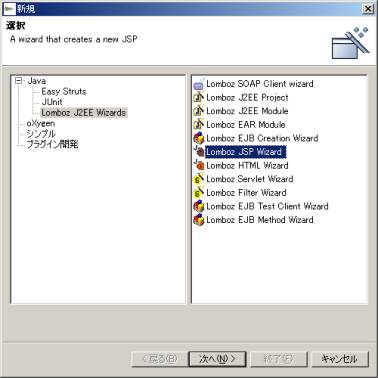
Lomboz JSP Wizard を選んで、次へ
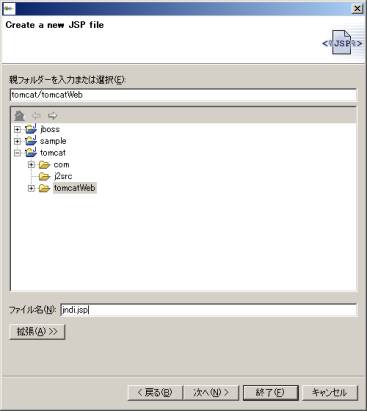
jndi.jsp と入力し「終了」を押する。

jndi.jsp を以下の内容にする。
http://www5.plala.or.jp/shirokaze/java/jndi.tom.txt
tomcatプロジェクトをデプロイして、サーバーを再起動(StopしてRun)してブラウザで見ると以下のように出る。
jndi.jspが無いといわれたら、Tomcatのデプロイフォルダのキャッシュが残って
新しいモジュールがインストールできていない
ことがある。
この場合、C:\java\jakarta-tomcat-5.0.28\webapps\tomcatWeb フォルダを手動で消去してデプロイ、サーバー起動
とやってみるとうまくいく。
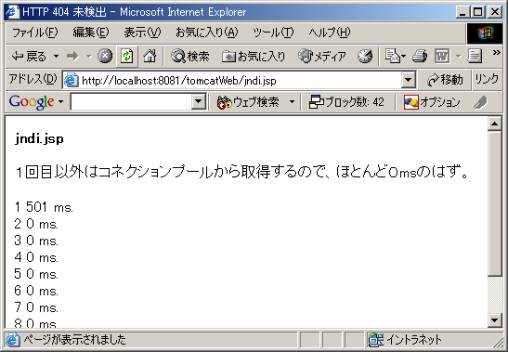
データソースが取得できれば、Jakarta-dbUtilsが使うこともできるし、自分でJDBCを駆使してDBアクセスもできる。
またTomcatなどのコンテナがない環境で、DBアクセスするプログラムの開発をするために、
コンテナが無いとプロパティファイルから接続情報を取得してJNDIを経由しないでデータソースを
作成するクラスも作成済みで 、
OracleDataSourceManager
PostgresDataSourcemanager
という名前です。以下のソースにあるように、catalina_baseシステムプロパティからコンテナを判別する。
/* コンテナの判別 */
static {
String catalina_base = System.getProperty("catalina.base");
if(catalina_base != null && !catalina_base.equals("")) {
String base = catalina_base.toLowerCase();
if(base.indexOf("tomcat") != -1) {
container_flag = 1;
} else if(base.indexOf("jboss") != -1) {
container_flag = 2;
}
}
}
http://ueno.cool.ne.jp/shirokaze185/java/sample.jar からダウンロードできる。
tomcatプロジェクトにsample.jar中のソースをインポートする。
tomcatプロジェクトのsrcを右クリックして、インポートを選ぶ。

Zipファイル を選択して、次へ
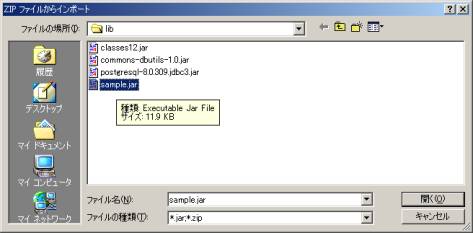
sample.jar を選択して、「開く」。次のページで「終了」

sample.util.db パッケージができて、ソースとプロパティが見える。
DBアクセス本体については、
jakarta-commons-dbutil(http://jakarta.apache.org/commons/dbutils/)はDAO(DataAccessObject)の代替となる。
commons-dbutils-1.1-dev.jarをF:開発ツール\libか、上のページから取得(最新のNightliy Buildをダウンロード)して、
WEB-INF/libに入れて、Add WEB-INF/lib jars to classpathを行う。
C:\java\jakarta-tomcat-5.0.28\common\lib にもコピーする。
以下の内容のsql.jsp をjndi.jspと同様の手順でjbossWebに作成する。
http://www5.plala.or.jp/shirokaze/java/sql.jsp.txt
以下の内容の style.css もjspと同様に作成する。
TABLE {border:solid 0.5px gray;
border-collapse:collapse;
background:black;
}
TH { border: solid 1px darkblue;
background:yellow}
TD {border: solid 1px darkred;
background:white; }
デプロイと再起動して実行すると以下のようになる。
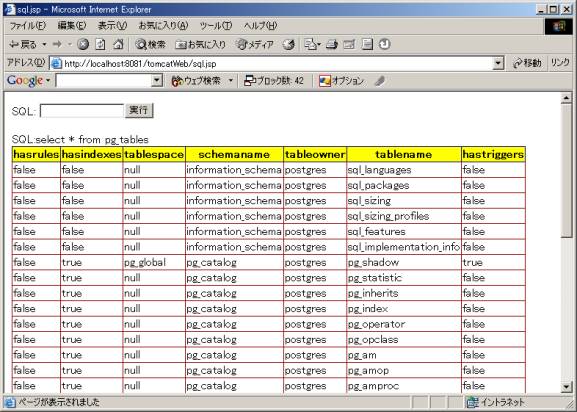
これをStrutsのActionで作ってみる。入力JSPと結果JSPをつなぐのがActionというわけである。
tomcatプロジェクトで、新規>その他
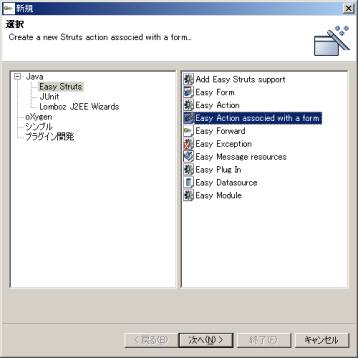
East Struts> Easy Action associed with a form を選択して「次へ」
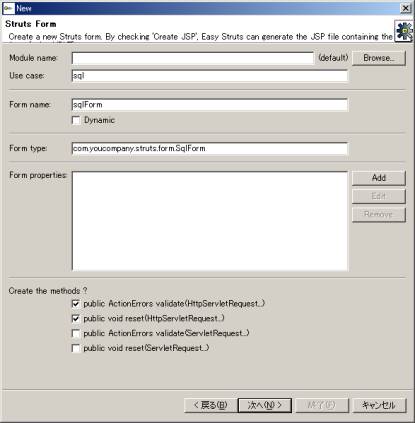
Use case にsql と入力、 Form properties 右のAdd…を押す。
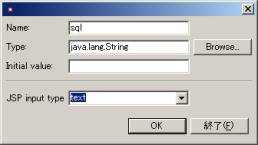
Nameにsqlを入力して、「OK]
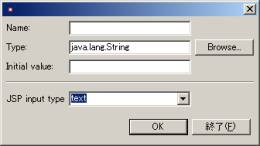
「終了」。他にあれば入力し最後に「終了」を押す。
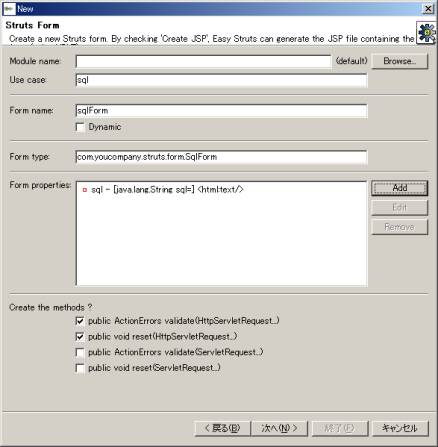
「次へ」
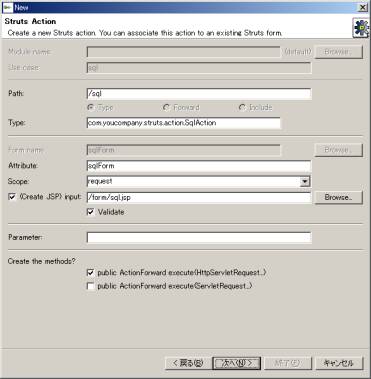
「次へ」
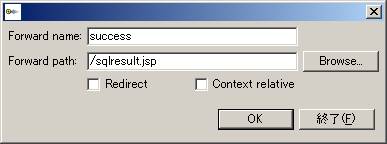
「終了」
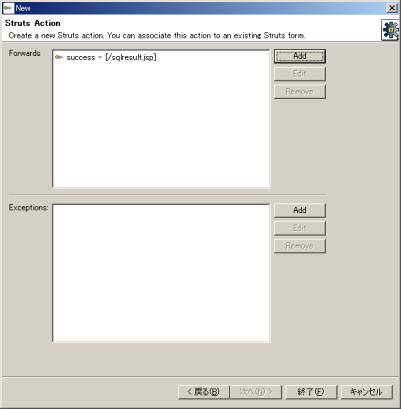
「終了」
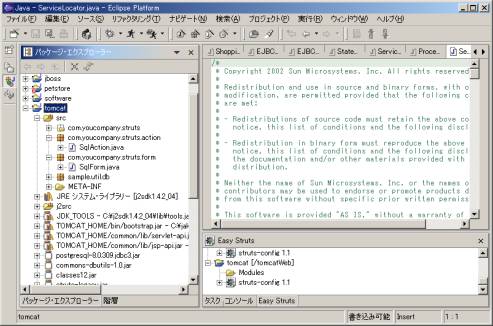
com.youcompany.struts.action.SqlAction.java
com.youcompany.struts.action.SqlForm.java
tomcatWeb.form/sql.java
ができており、config.xmlが変更されている。
SqlForm.java のvalidateメソッドがUnsupportedException を投げて実装していないことを表しているので、
public ActionErrors validate(
ActionMapping mapping,
HttpServletRequest request) {
// Perform validator framework validations
ActionErrors errors = super.validate(mapping, request);
return errors;
}
と何もチェックしないように修整する。
SqlAction.java のexecuteメソッドを以下のように実装する。Inport文は、前記のsql.jspを参考にされたい。
public ActionForward execute(
ActionMapping mapping,
ActionForm form,
HttpServletRequest request,
HttpServletResponse response)
throws Exception {
SqlForm sqlForm = (SqlForm) form;
String sql = sqlForm.getSql();
if(sql == null || sql.equals("")) {
sql = "select * from pg_tables";
}
DataSource ds = PostgresDataSourceManager.getDataSource();
QueryRunner qr = new QueryRunner(ds);
ResultSetHandler rsh = new MapListHandler();
List list = (List)qr.query(sql, rsh);
request.setAttribute("result", list);
return mapping.findForward("success");
}
requestにlistをセットして、次のページsqlresult.jspでゲットして使うようにしている。
この例はサンプルであり、Formのチェックがない、requestにセットするキーをMappingから取って
いない、例外処理を記述していない。
実際の業務で複数人で開発をする場合は、チェックは行い、キーは設定ファイルや定数で共有し、
適切な例外処理を書くことになる。
結果表示のJSPをtomcatWeb直下にsqlresult.jsp という名前で、以下のように作成する。
DataSourceやDbUtilsのクラスが消えて、Listの表示だけに特化している。
http://www5.plala.or.jp/shirokaze/java/sqlresult.jsp.txt
http://localhost:8081/tomcatWeb/form/sql.jsp
なにも入れないでSubmitすると、select * from pg_tables が実行され、
URLが http://localhost:8081/tomcatWeb/sql.do に変わって、
以下のように、JSPだけで記述したのと同じ結果になる。
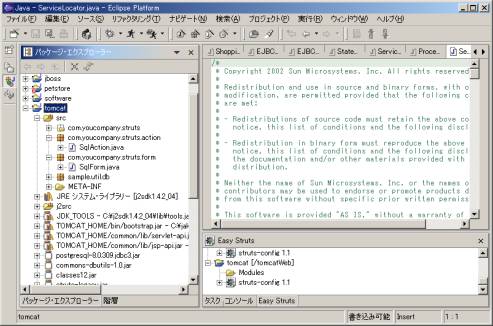
Oracleの場合は、Action中のPostgresDataSourceManagerをOracleDataSourceManagerに、
pg_tablesをcatに変更すれば良い。
<参考URL>
http://www.atmarkit.co.jp/fjava/rensai2/eclipse03/eclipse03.html
http://nemuneko.com/jboss/eclipse.html
http://www.system-act.com/eclipse/lomboz.html
http://www.eclipsewiki.net/eclipse/?Struts%A5%D7%A5%E9%A5%B0%A5%A4%A5%F3
http://www-6.ibm.com/jp/developerworks/opensource/040723/j_os-ecstruts.html
著者:城風敏彦
Java道場に戻る。